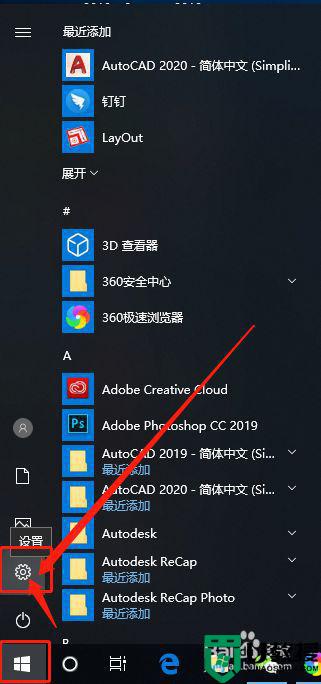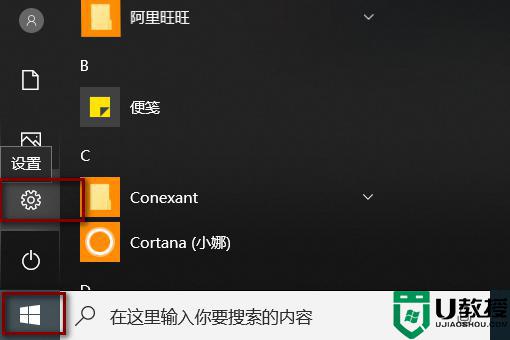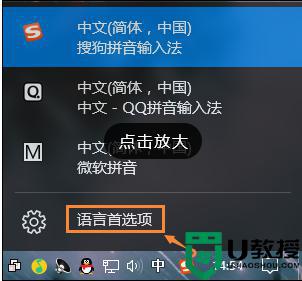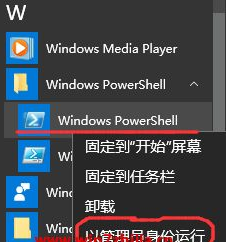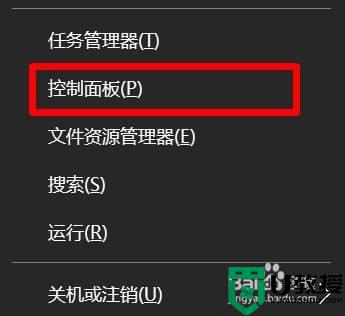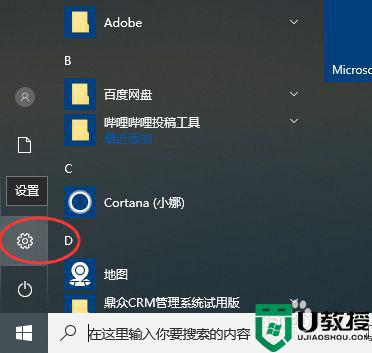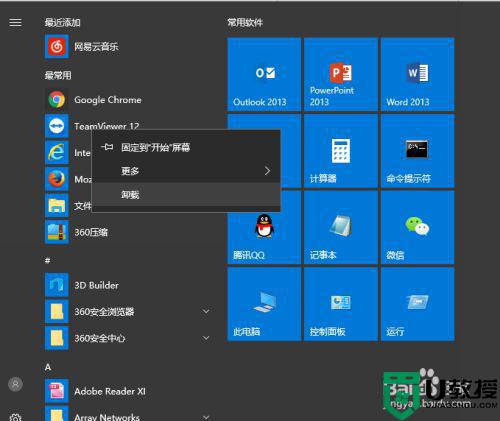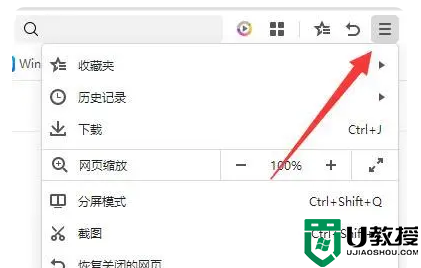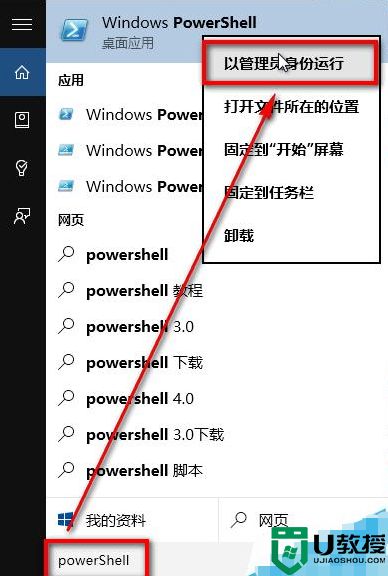如何卸载win10电脑自带的画图软件 win10卸载自带画图程序的方法
时间:2021-12-06作者:mei
win10系统自带一款很不错的画图软件,操作界面很简单、功能也很实用,可以很轻松的编辑图片。有些用户觉得自带的画图功能比较不好用,想要卸载win10电脑自带的画图软件,但系统自带的软件该怎么删除?现在和大家演示具体操作方法。
1、点任务栏【开始】。
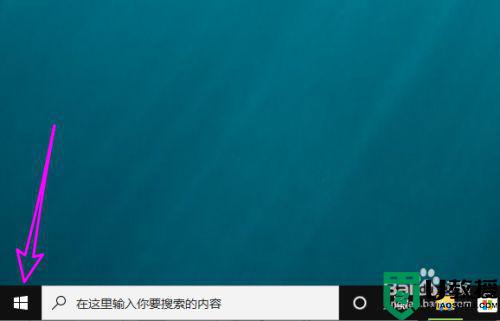
2、在【开始】中单击打开【设置】。
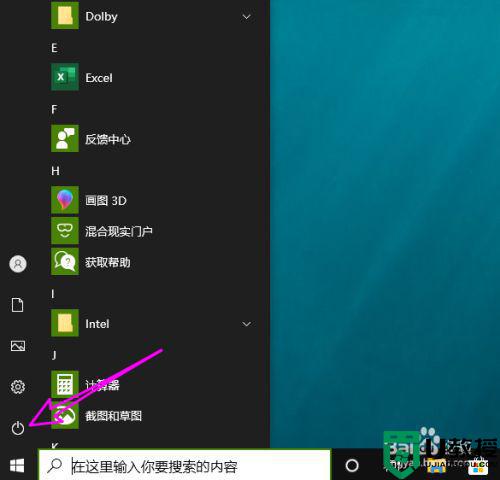
3、在【设置】中点【应用】。
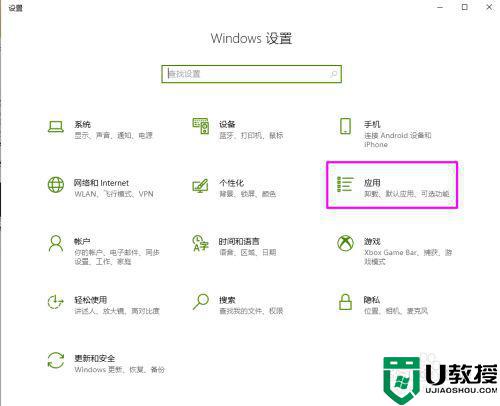
4、单击右侧的【可选功能】。
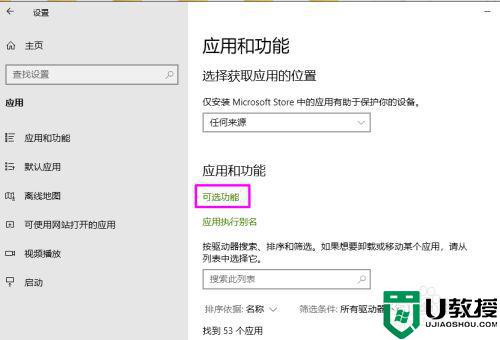
5、找到miscrosoft paint(微软画图程序)并单击。
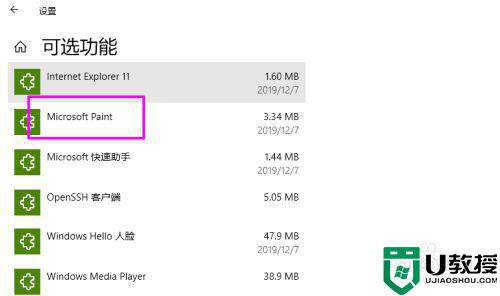
6、在弹出的界面点击【卸载】即可。
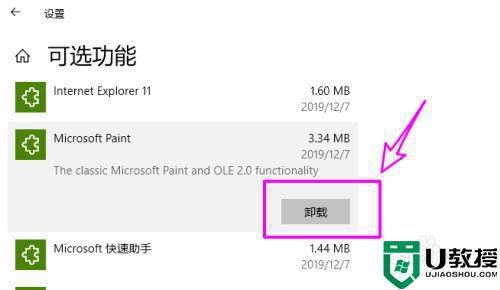
以上介绍win10系统卸载自带画图程序的方法,操作步骤简单,希望此教程内容对大家有所帮助。